Acer W701 User Manual Page 1
Browse online or download User Manual for Unknown Acer W701. Acer W701 Quick Start Guide
- Page / 17
- Table of contents
- BOOKMARKS




- Acer ICONIA W7 1
- Az első lépések 3
- Útmutatók 3
- Számítógép 4
- LED kijelzők 7
- Környezet 8
- SIM-kártya behelyezése 8
- A SIM-kártya kivétele 9
- Akkumulátor LED 10
- Gyorsbillentyűk 11
- A billentyűzet használata 12
- Párosítás a ICONIA W7-tel 13
- A billentyűzet feltöltése 13
- Hibaelhárítás 14
- Elölnézet 14
- Hátulnézet (állvány nélkül) 15
- Információk az USB 3.0 -ról 16
- Ver.: 01.01.02 17
Summary of Contents
Acer ICONIA W7Rövid útmutatóTermékregisztrációJavasoljuk, hogy az első használatakor azonnal regisztrálja a terméket. A regisztráció révén hasznos szo
Ismerkedjen meg új Acer számítógépével10MagyarBillentyűzet elölnézetből Akkumulátor LEDSzám Ikon Elem Leírás1 Akkumulátor LEDMegmutatja a billentyűzet
11MagyarFunkciójelző LEDGyorsbillentyűkA számítógép a legtöbb beállítás elérését gyorsbillentyűkkel vagybillentyűkombinációkkal teszi lehetővé; ilyen
Ismerkedjen meg új Acer számítógépével12MagyarMegjegyzés: A károsodás elkerülése érdekében ne szállítsa úgy atartót, hogy a számítógép kifelé néz belő
13MagyarPárosítás a ICONIA W7-telHa a Bluetooth billentyűzete elveszti a kapcsolatot a ICONIA W7-tel,szükség van az újrapárosításukra. A párosítási fo
Ismerkedjen meg új Acer számítógépével14MagyarHibaelhárításKérdés: A billentyűzetem semmit nem csinál, ha megnyomom abillentyűket.Válasz: Ennek számos
15MagyarHátulnézet (állvány nélkül) Szám Elem Leírás1 Álló nézet nyílásaIllessze be ide az állványt, ha a számítógépet álló nézetben szeretné tartani.
Ismerkedjen meg új Acer számítógépével16MagyarBal oldali nézet (állvány nélkül)Információk az USB 3.0 -ról• USB 3.0 és korábbi USB eszközökkel kompati
17Magyar1. Állítsa a dokkot fekvő helyzetbe. Tegye a számítógépet a dokkcsatornájába úgy, hogy a Windows billentyű legyen alul. A dokk USB-csatlakozój
Modellszám: __________________________________Sorozatszám: _________________________________Vásárlás időpontja: _____________________________Vásárlás
3MagyarAz első lépésekKöszönjük, hogy mobil számítástechnikai feladatai elvégzéséhez egy Acer hordozható számítógépet választott.ÚtmutatókMinden segít
Ismerkedjen meg új Acer számítógépével4MagyarIsmerkedjen meg új Acer számítógépévelMiután a telepítési poszter alapján üzembe helyezte az eszközt,isme
5MagyarHátulnézet Felülnézet Szám Elem Leírás1 Beépített webkamera Webkamera videokommunikációs célokra.2 Fényképező jelzőfénye Akkor világít, ha a fé
Ismerkedjen meg új Acer számítógépével6MagyarAlulnézet Bal/jobb oldali nézet Szám Elem Leírás1 ViszaállításIllesszen egy gémkapcsot a furatba és nyo
7MagyarInformációk az USB 3.0 -ról• USB 3.0 és korábbi USB eszközökkel kompatibilis.• Az optimális teljesítmény eléréséhez használjon minősített USB 3
Ismerkedjen meg új Acer számítógépével8MagyarKörnyezet•Hőmérséklet:• Üzemeltetés: 5°C – 35°C• Kikapcsolt állapotban: -20°C – 65°C• Páratartalom (kicsa
9MagyarA hálózati kapcsolat használataMegjegyzés: A hálózati kapcsolat alvásmódba lépéskor megszakad, de néhánymásodperccel az ébredés után arendszer
More documents for Unknown Acer W701










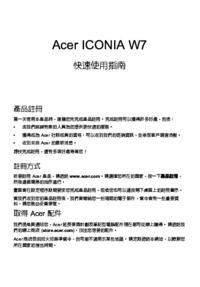














 (11 pages)
(11 pages) (21 pages)
(21 pages)
 (48 pages)
(48 pages) (148 pages)
(148 pages) (100 pages)
(100 pages) (58 pages)
(58 pages) (1 pages)
(1 pages)







Comments to this Manuals